Dieser Artikel führt Sie durch den Prozess der Erstellung einer E-Mail-Newsletter-Vorlage für Outlook mit Stripo. Erfahren Sie, wie Sie das E-Mail-Design optimal nutzen, um sicherzustellen, dass Ihre Vorlage auf allen Geräten und E-Mail-Clients großartig aussieht.
Das Versenden eleganter HTML-E-Mails über Ihren Lieblings-E-Mail-Client ist einfach! Seit 2018 bietet Stripo Benutzern an, E-Mails an die Outlook-App (sowohl unter macOS als auch unter Windows) oder Outlook im Web zu senden. Es sind keine Add-ons erforderlich.
Jetzt haben wir eine weitere Exportoption hinzugefügt, um diesen Vorgang noch komfortabler zu gestalten. In diesem Beitrag zeigen wir Ihnen, wie Sie HTML-E-Mail-Vorlagen mit allen verfügbaren Exportmethoden nach Outlook exportieren, damit Sie diejenige auswählen können, die Ihren Bedürfnissen am besten entspricht.
Warum wir uns entschieden haben, mit Outlook verbunden zu werden
Warum sollten Sie Outlook verwenden, wenn Sie E-Mails mit Mailchimp, Yespo oder einemanderen ESP senden können?
Laut Litmus nutzen derzeit 6,66 % der Menschen Outlook. Die meisten Geschäftskunden versenden regelmäßig interne E-Mails, wie Jahresberichte oder die kritischen Dateien des Unternehmens. Um solche E-Mails geordnet, strukturiert, reaktionsschnell und interaktiv zu gestalten (z. B. mit eingebetteten Tabellen, Videoanweisungen oder Begrüßungen), ist eine HTML-E-Mail-Vorlage erforderlich.
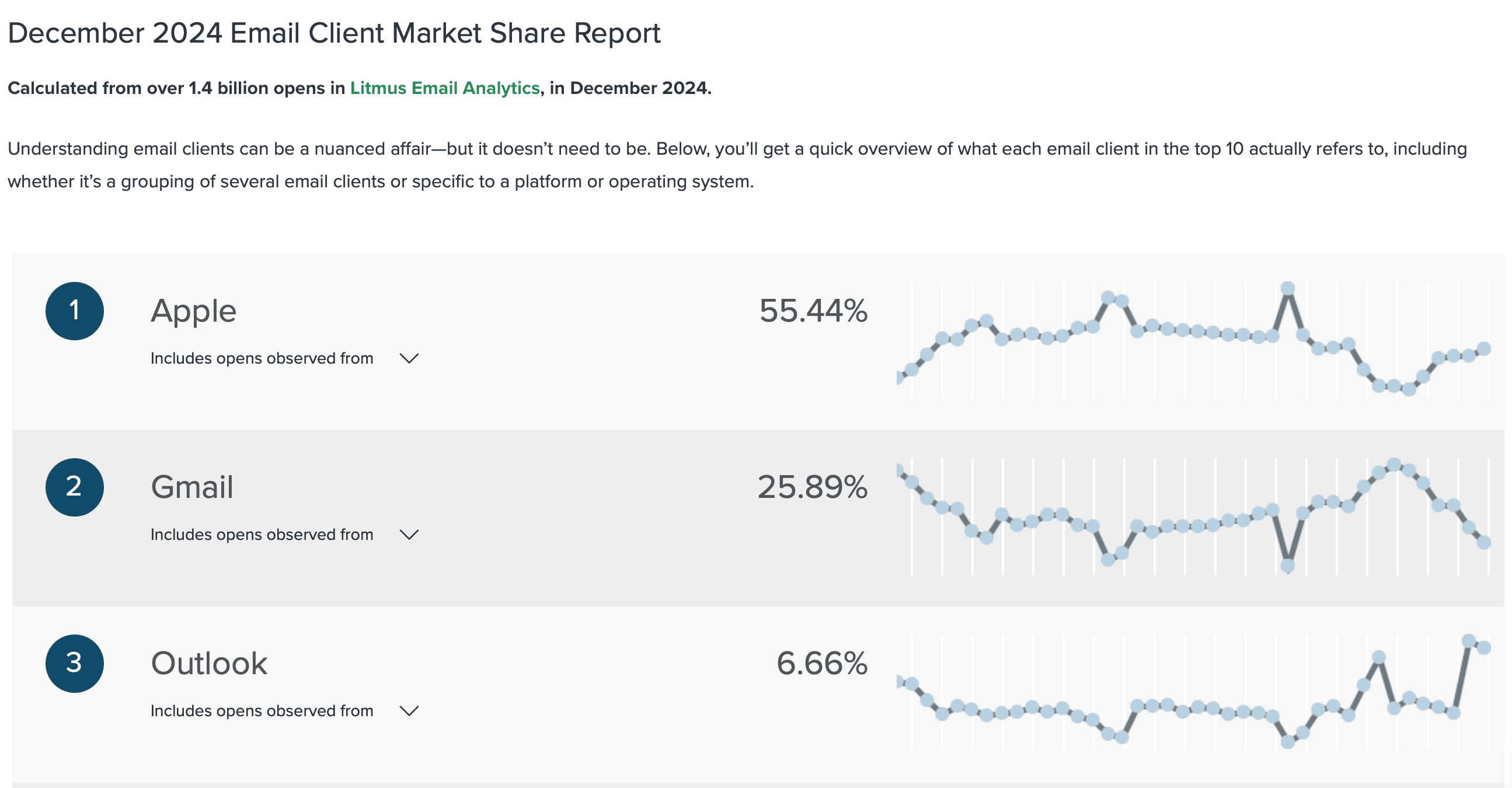
(Quelle: Litmus)
Obwohl ESPs den Datenschutz garantieren, da die interne Unternehmenskommunikation, insbesondere die Jahresberichte, vertraulich behandelt werden müssen, ziehen es die Menschen manchmal vor, wichtige Dateien nicht über einen Drittanbieterdienst zu versenden. Wir haben viele Anfragen für den Export von Vorlagen nach Outlookerhalten, dem viele der weltweit größten Unternehmen aufgrund seiner Sicherheit auf Unternehmensebene sehr vertrauen.
Als Reaktion darauf haben unsere Entwickler begonnen, an diesem Projekt zu arbeiten, und wir haben eine solche Option veröffentlicht.
Wie organisiert man eine E-Mail-Vorlage mit Stripo und versendet sie über Outlook?
Mit Stripo können Sie kostenlose E-Mail-Vorlagen erstellen und diese nahtlos nach Outlook exportieren.
Schritt 1. Erstellen von E-Mail-Vorlagen für Outlook
Sie entwerfen eine E-Mail-Vorlage für Outlook , genau wie Sie unsere normalen Vorlagen erstellen würden. Alle Vorlagen in der Outlook-Kategorie sind vollständig für diesen E-Mail-Client optimiert. Wir haben jedes Detail berücksichtigt und unsere Designer haben sie gründlich getestet, um die Kompatibilität zu gewährleisten. Wenn Sie jedoch eine neue Vorlage von Grund auf neu erstellen möchten, finden Sie in diesem Abschnitt alles, was Sie angesichts der speziellen Rendering-Regeln von Outlook beachten müssen.
- Outlook CTA-Schaltflächen
Es ist bekannt, dass Outlook-Buttons etwas anders aussehen als andere E-Mail-Clients. Zum Beispiel haben die abgerundeten Schaltflächen von Outlook quadratische Winkel, die die ästhetische Präsentation und Konsistenz einer E-Mail verändern können. Keine Sorge — Stripo ist dran!
Um das Design Ihrer Schaltflächen in allen Outlook-Versionen zu speichern, aktivieren Sie die Option "Unterstützung für Outlook".
- öffnen Sie das Einstellungsfenster;
- wählen Sie die Registerkarte "Schaltfläche";
- aktivieren Sie die Option "Unterstützung für Outlook".
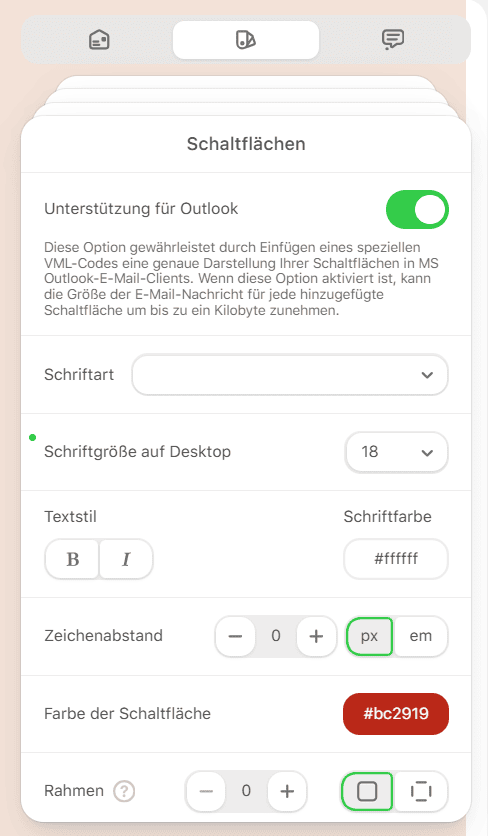
- Outlook-Hintergründe
Sie können ganz einfach das Hintergrundbild für die gesamte E-Mail in Ihrer Vorlage ohne zusätzliche Codierung festlegen:
- öffnen Sie die Registerkarte "Allgemeine Einstellungen";
- die Schaltfläche "Hintergrundbild" umschalten;
- laden Sie Ihr Bild herunter oder wählen Sie eines aus dem Lager.
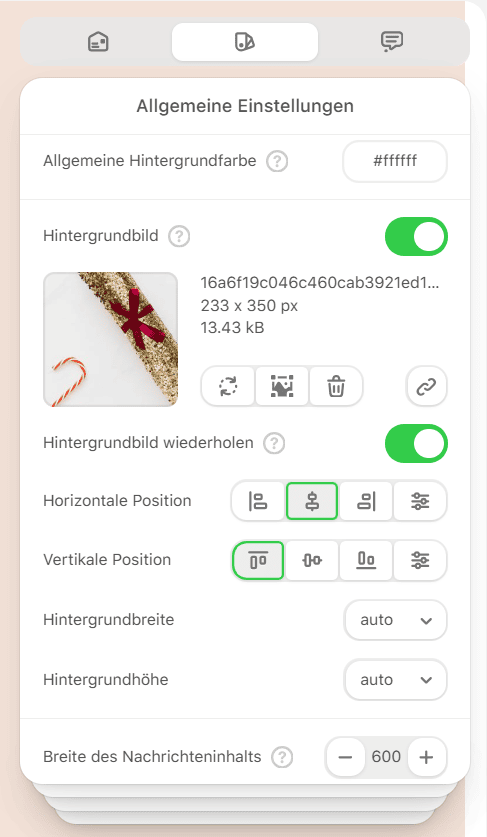
In unserem Blogbeitrag „Häufige Rendering-Probleme in Outlook“ bieten wir Alternativen zu E-Mail-Hintergrundbildern.
- Outlook E-Mail-Vorlage GIFs
Denken Sie daran, dass animierte GIFs in E-Mails vollständig unterstützt werden , wenn Sie Outlook als Teil eines Microsoft 365-Abonnements, Office 2021, Outlook-Webversion auf mobilen und Desktop-Geräten und Outlook für Mac-App verwenden.
Sie können animierte GIFs wie bei normalen Bildern zu Ihren Vorlagen hinzufügen:
- ziehen Sie den Block "Bild" in Ihre Outlook-E-Mail-Vorlage;
- fügen Sie die GIF-Datei hinzu, indem Sie das Foto hochladen oder einen Link zum externen Dateispeicher einfügen (aber seien Sie vorsichtig mit unsicheren Links). Sie können auch ein GIF aus dem Lager auswählen;
- ihre E-Mail ist einsatzbereit!
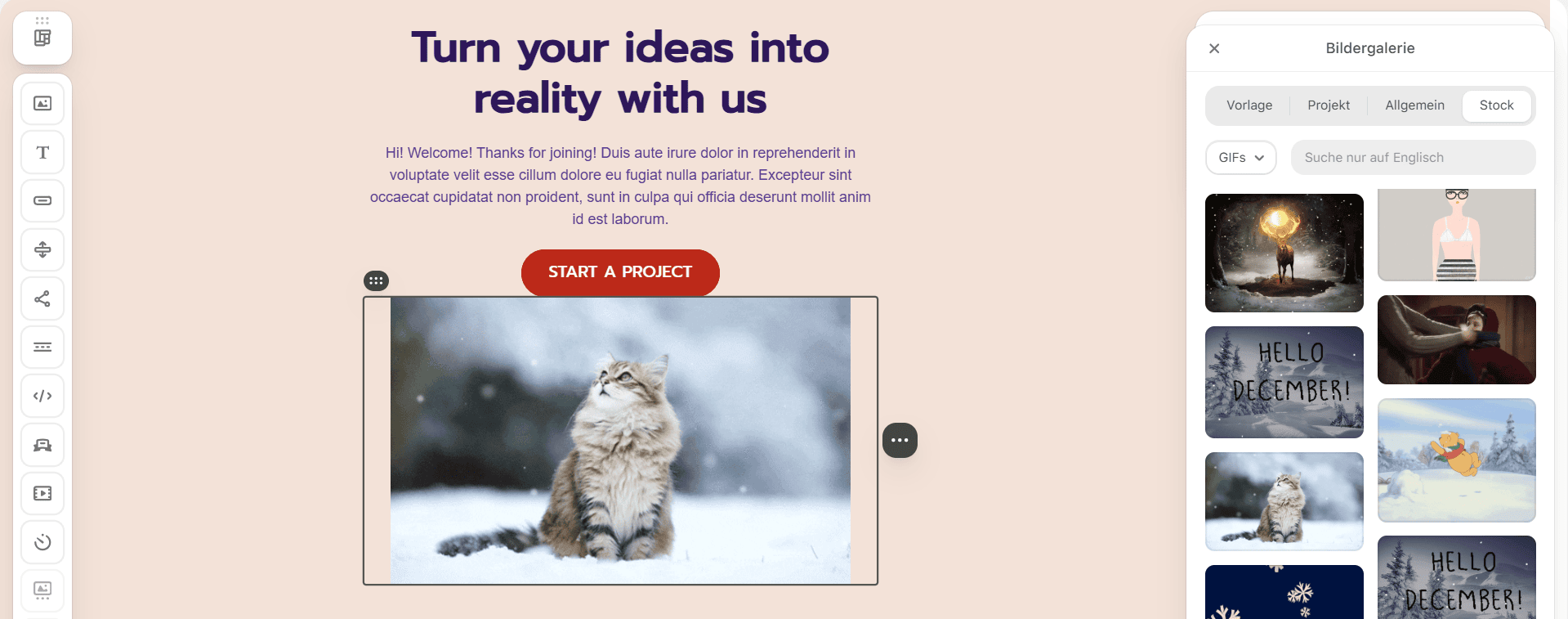
Um sicherzustellen, dass GIFs für alle Empfänger sichtbar sind, denken Sie daran, einen Link zur Webversion Ihrer E-Mail für diejenigen hinzuzufügen, die die folgenden Outlook-Versionen verwenden: 2007, 2010, 2013, 2016 und 2019.
Wie bekommt man mit Stripo einen Link zur Webversion?
- "Vorschau"-Modus auswählen;
- klicken Sie über Ihrer Vorlage auf die Schaltfläche "Kopieren" oder "In einem neuen Tab öffnen";

- fügen Sie den kopierten Link oben in die Vorlage ein.
Wichtig zu beachten: Eine Änderung der Vorlage nach dem Versand der E-Mail wird nicht empfohlen, da alle Änderungen online über diesen Link angezeigt werden. Wenn Sie diese Vorlage bearbeiten müssen, erstellen Sie eine Kopie und fügen Sie einen Link zur Vorschau aus der Kopie hinzu.
Schritt 2. Vorschau Ihrer neu gestalteten E-Mails
Wenn Sie eine HTML-E-Mail-Vorlage für Outlook oder einen anderen E-Mail-Client erstellen, müssen Sie eine Vorschau anzeigen, bevor Sie sie an die Empfänger senden, um sicherzustellen, dass sie genau so aussieht, wie Sie es beabsichtigt haben. Es gibt drei Möglichkeiten, Ihre E-Mails mit Stripo zu überprüfen:
- Möglichkeit 1. Durch Aufrufen des Vorschaumodus
Sie sehen die Desktop- und Mobilversionen Ihrer E-Mails, wenn Sie in den Vorschaumodus wechseln.

- Möglichkeit 2. Verwenden des integrierten E-Mail-Testtools von Stripo
Stripo ist in Email on Acid integriert, eines der besten E-Mail-Testtools, mit dem Sie Ihre E-Mails in allen Versionen von Outlook und anderen E-Mail-Clients sehen können. Klicken Sie auf das Symbol "Test" über der Vorlage und wählen Sie die Registerkarte "E-Mail-Clients" , um eine Vorschau Ihrer Vorlagen für über 80 Kombinationen von E-Mail-Clients und Geräten anzuzeigen.
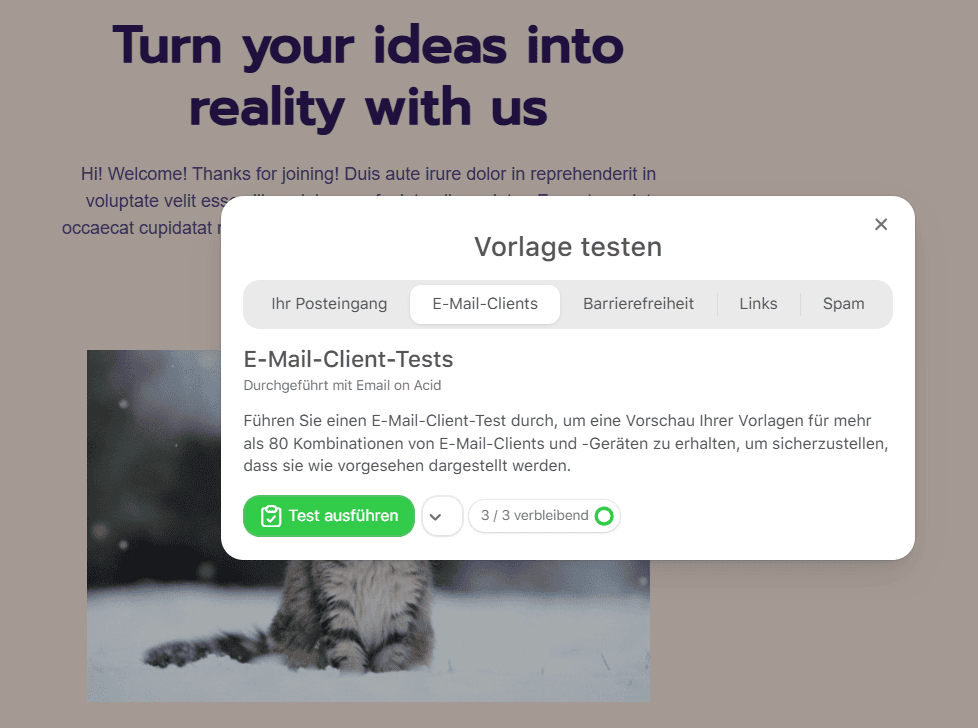
- Möglichkeit 3. Versenden von Test-E-Mails
Für "Live" -Tests können Sie E-Mails an Outlook-Konten senden, die Ihren Freunden und Kollegen gehören. Um eine Test-E-Mail zu senden, verwenden Sie die gleichen Tools wie immer: Klicken Sie einfach auf das Symbol "Test" über der Vorlage, wählen Sie die Registerkarte "Ihr Posteingang", geben Sie die E-Mail-Adressen ein, an die Sie senden möchten (durch Kommas getrennt) und klicken Sie auf "Senden". Sie können unsere über 250 Outlook-kompatiblen E-Mail-Vorlagen verwenden, um Ihre Nachrichten noch reaktionsschneller zu gestalten.
Vielleicht möchten Sie Test-E-Mails an mehrere Konten in Outlook senden, die Ihren Freunden und Kollegen gehören, um "Live" -Tests zu sehen.
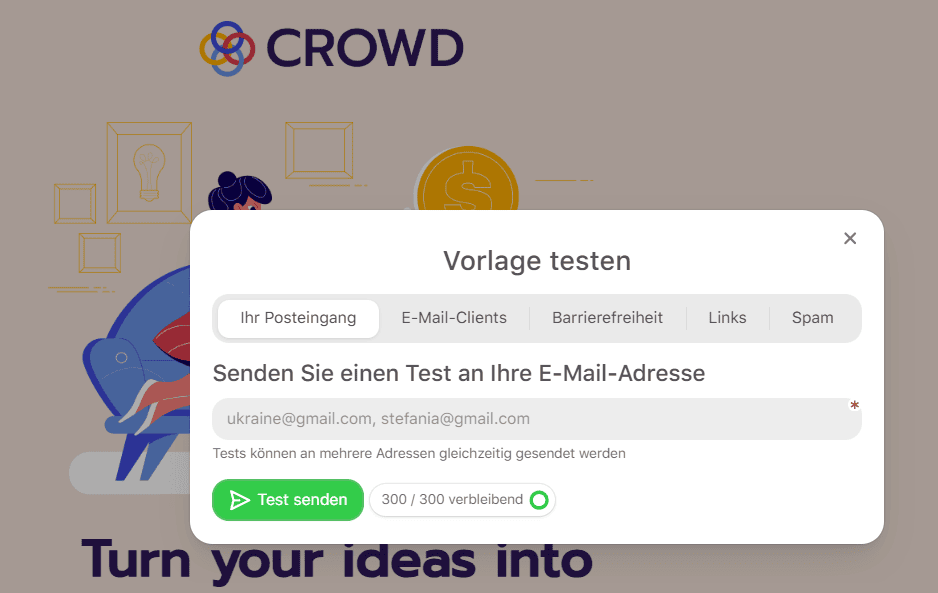
Schritt 3. Exportieren Ihrer Nachrichten nach Outlook
Sie können E-Mails von Stripo sowohl in die Outlook-App als auch in Outlook im Web exportieren.
Exportieren barrierefreier E-Mails in die Outlook-App
Diese Option funktioniert unter Windows und macOS (für dieselben Tools, Microsoft Office 365 und Outlook 2019 und höher).
Sobald Ihre Outlook-E-Mail-Vorlage fertig ist, gehen Sie wie folgt vor:
- klicken Sie auf die Schaltfläche "Exportieren";

- wählen Sie die Outlook-App aus den vorgeschlagenen ESPs;
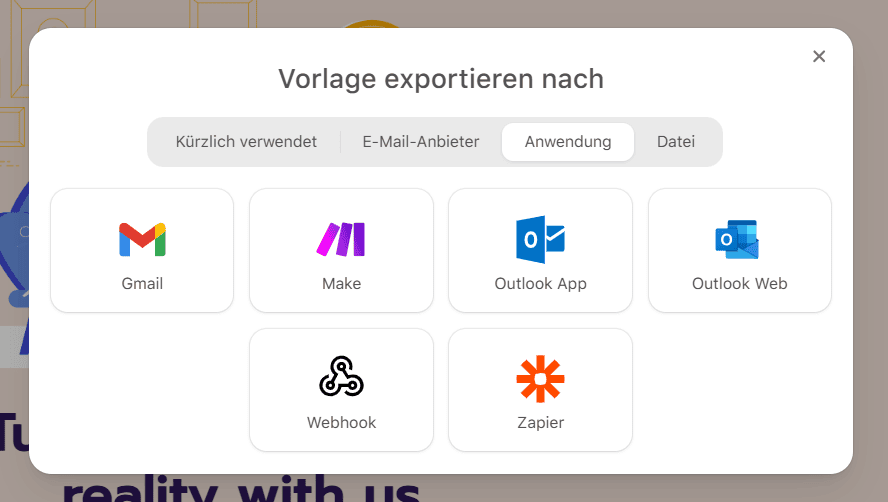
- wählen Sie den gewünschten Dateityp — OFT oder EML für Windows oder EMLTPL für macOS;
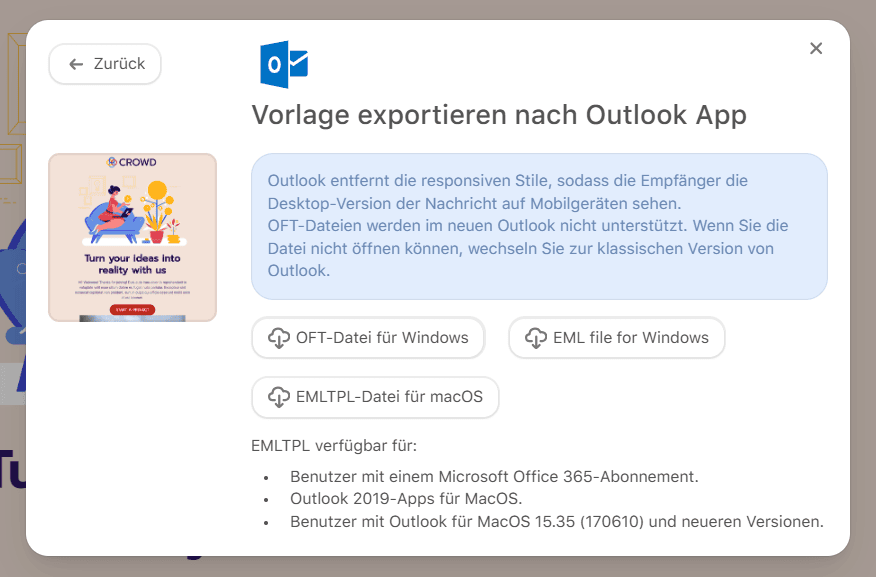
- klicken Sie auf die auf Ihren Computer heruntergeladene Datei, wodurch ein Outlook-Fenster mit Ihrer versandbereiten E-Mail-Vorlage geöffnet wird;
- bearbeiten Sie die E-Mail nach Bedarf, was genau wie das Bearbeiten von Dokumenten in Microsoft Word ist;
- geben Sie die E-Mail-Adressen Ihrer Empfänger und eine Betreffzeile ein — fertig!
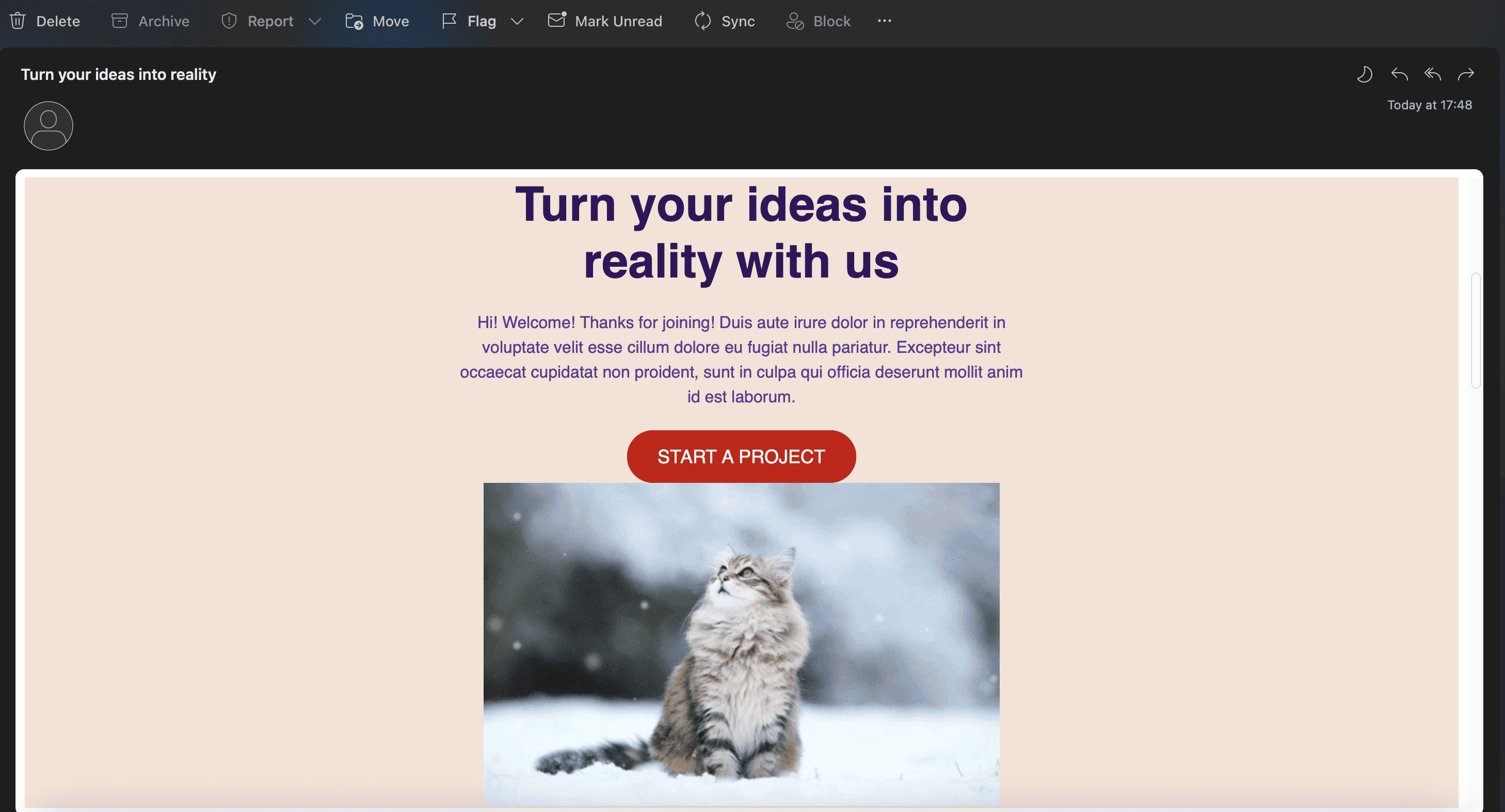
Export der E-Mails nach Outlook.com organisieren (im Web)
Wenn deine Vorlage fertig ist, gehe wie folgt vor:
- klicken Sie auf die Schaltfläche "Exportieren";
- wählen Sie "Outlook Web" als Ihr Ziel;
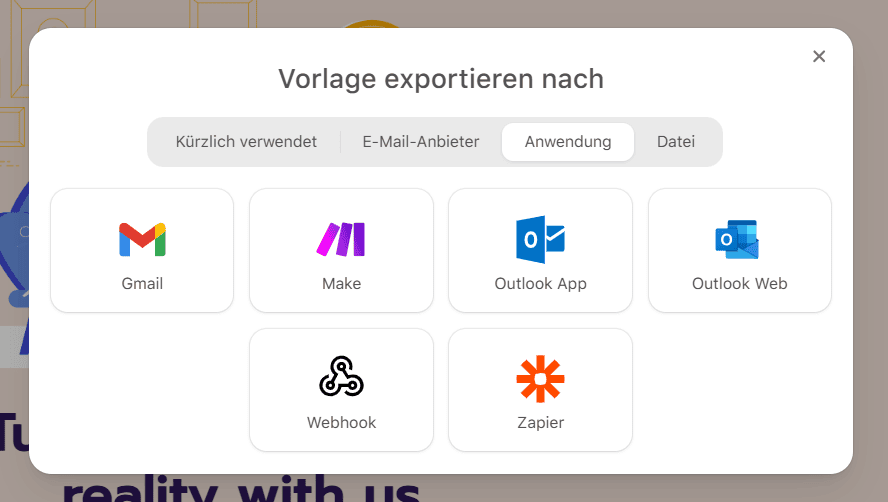
- geben Sie im Popup-Fenster den Namen des Exportkontos ein und klicken Sie auf die Schaltfläche „Exportieren“. Stellen Sie sicher, dass die Option "Im Projekt öffentlich machen" aktiviert ist;
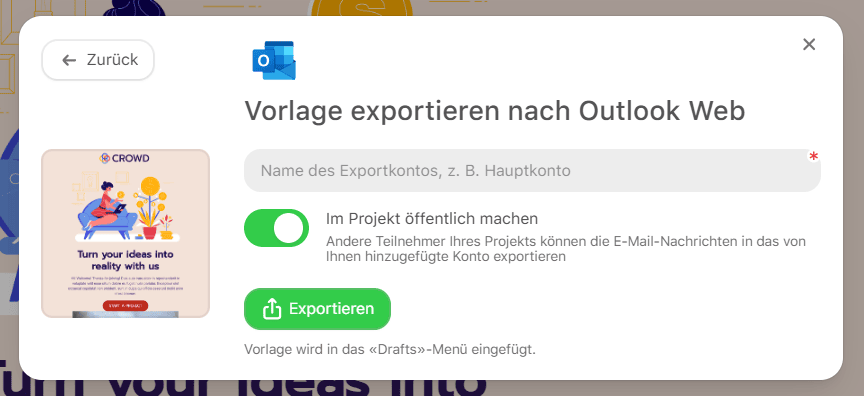
- geben Sie Ihre Outlook-Anmeldeinformationen ein;
- Stripo Zugriff auf Ihr Outlook-Konto zu gewähren;
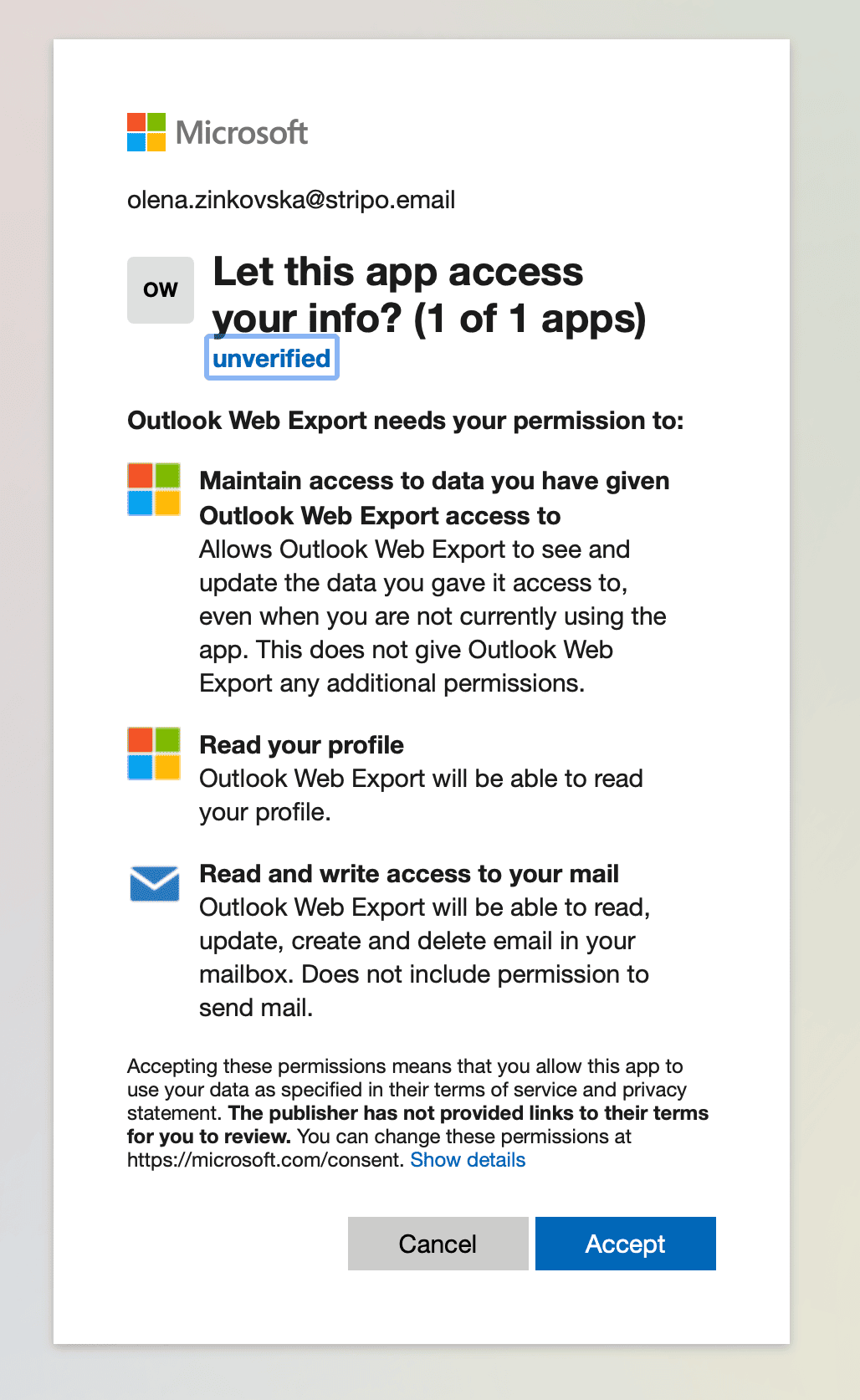
Wichtig zu beachten: Stripo erhält nur zu Lieferzwecken Zugriff auf Ihren Entwurfsordner. Es greift nicht auf Ihre Kontakte oder Ihre gesendeten und eingehenden Nachrichten zu.
- gehen Sie zu Ihrem Outlook-Ordner "Entwürfe";
- bearbeiten Sie die E-Mail, falls erforderlich;
- fügen Sie bei Bedarf eine Betreffzeile hinzu (standardmäßig ist dies der Vorlagentitel);
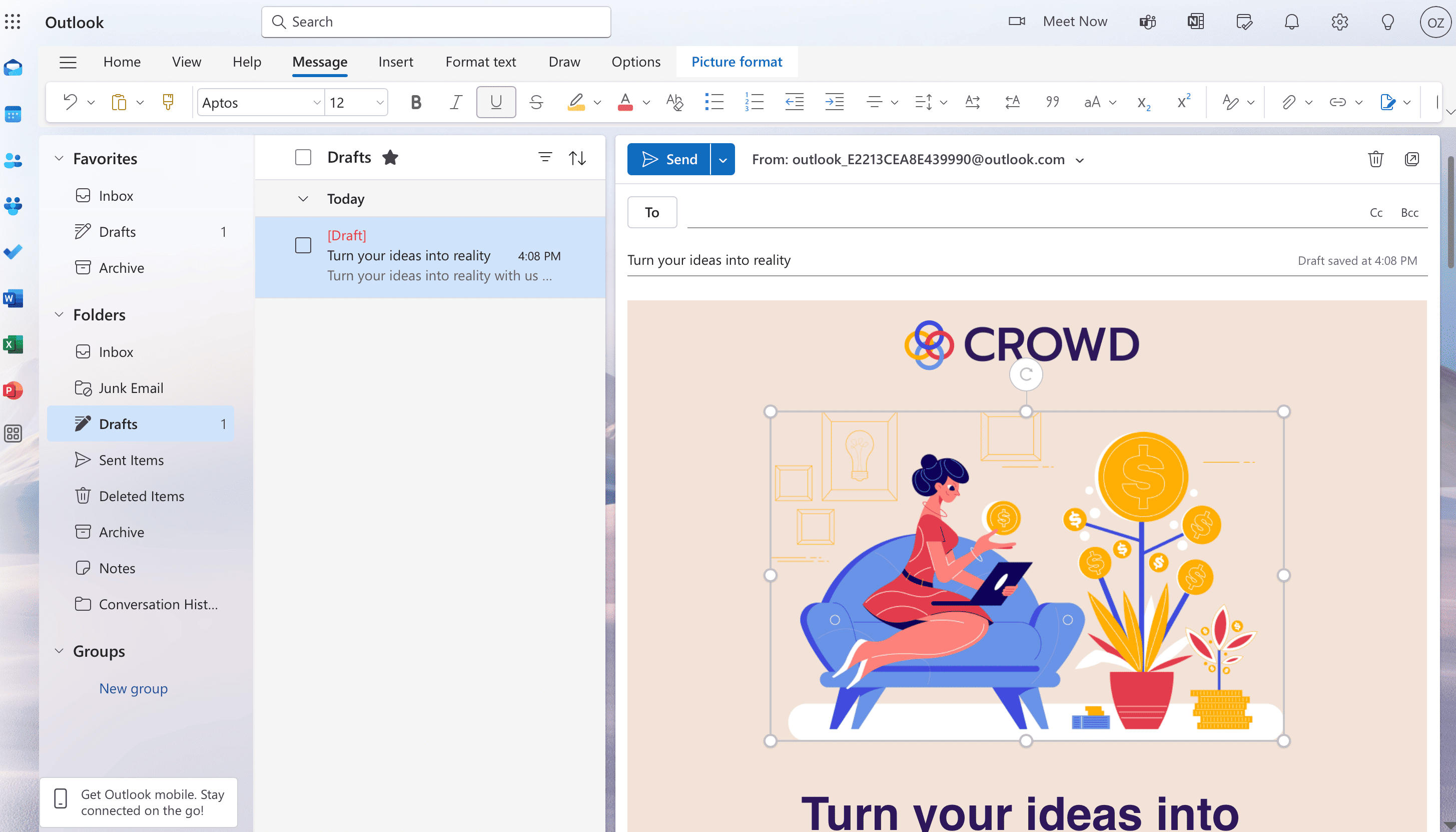
- ihre E-Mail ist einsatzbereit!
Die Massenexportoption von Stripo zum Exportieren weiterer Nachrichten
- klicken Sie in Ihrem Dashboard auf „E-Mail-Nachrichten“;
- wählen Sie die E-Mails aus, die Sie exportieren möchten;
- wählen Sie die Option "Exportieren" aus dem Popup-Menü über Ihren Nachrichten;
- führen Sie die unter „E-Mail-Vorlagen nach Outlook exportieren“ aufgeführten Schritte aus.
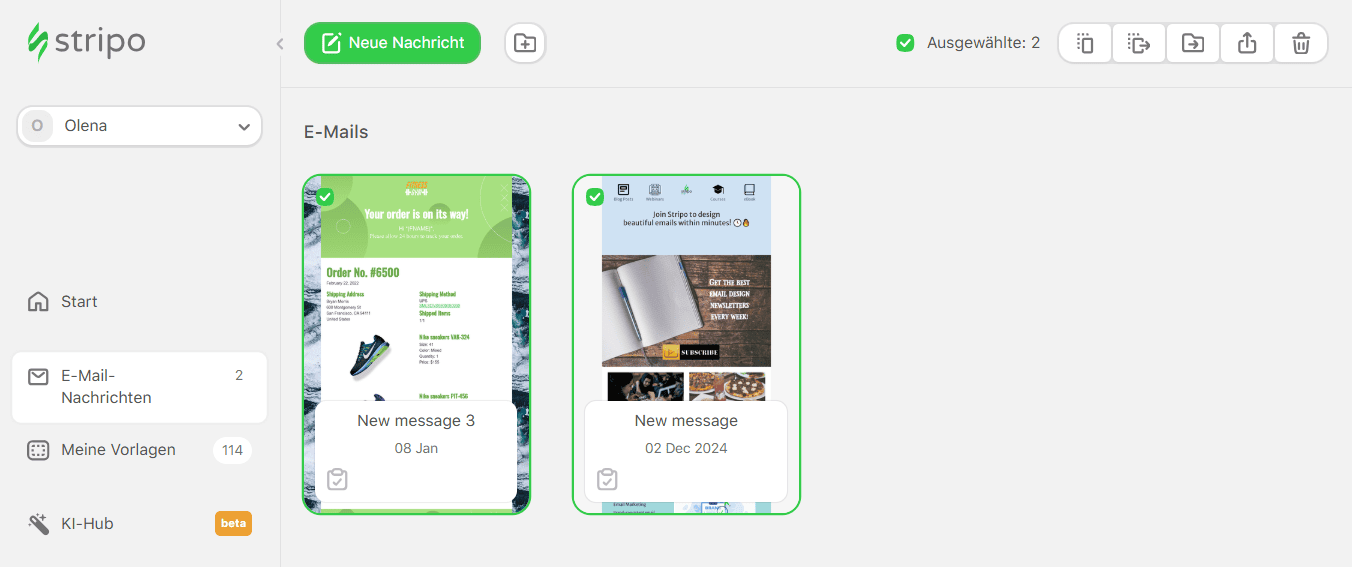
Wenn Sie mehrere E-Mails in die Outlook-App exportieren, wird dies als Archiv auf Ihren Computer heruntergeladen. Für Outlook im Web befinden sie sich im Ordner „Entwürfe“, wo sie genau so erscheinen, wie Ihre Leser sie sehen werden. Sie können Nachrichten in diesem Fenster finden und bei Bedarf bearbeiten.
Outlook-E-Mails sind übrigens mit einer Standard-Datenverschlüsselung ausgestattet. Dennoch möchten Sie eine verbesserte Verschlüsselung, um eine angemessene Privatsphäre zu gewährleisten. In diesem Fall können Sie auf Premium-Outlook-Funktionen, erweiterten Cloud-Speicher, eine werbefreie Benutzeroberfläche und andere Premium-Tools von Microsoft 365 upgraden.
Wichtig zu beachten: Da Outlook die gleichzeitige Verwendung mehrerer Konten in einem Browser nicht zulässt, erfordert die Verbindung eines neuen Kontos die Trennung eines offenen Kontos. Stellen Sie also bitte sicher, dass Sie von einem Outlook-Konto abgemeldet sind, bevor Sie versuchen, ein anderes mit Stripo zu verbinden.
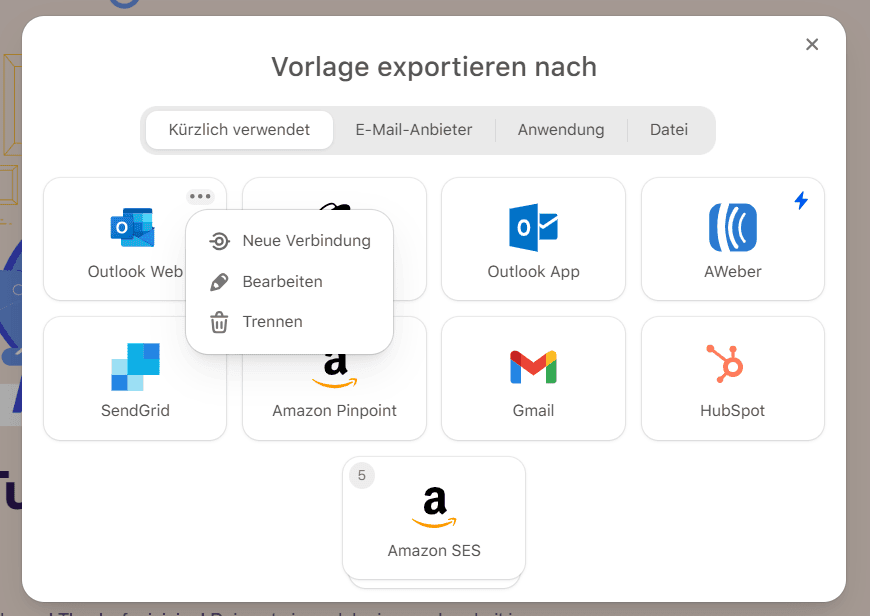
Zusammenfassung
Unzählige Unternehmen weltweit vertrauen auf die Sicherheit von Outlook auf Enterprise-Niveau, ebenso wie wir und unsere Benutzer. Wie Sie sehen können, ist das Erstellen und Versenden von E-Mails über Outlook mit Stripo jetzt ein Kinderspiel.
Wenn Sie Fragen haben, hinterlassen Sie bitte unten einen Kommentar. Wir informieren Sie gerne.


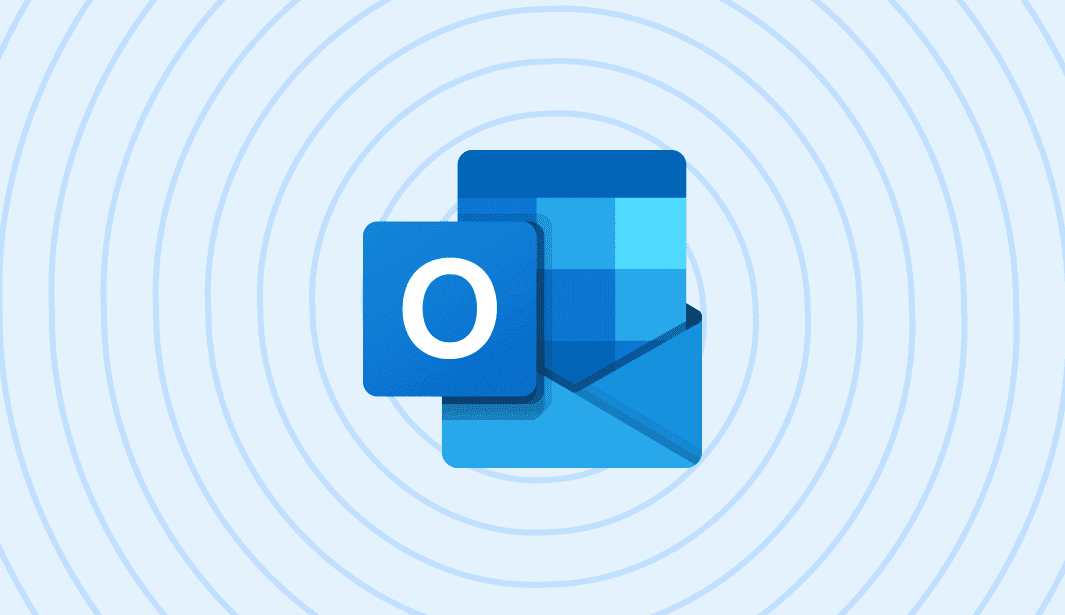
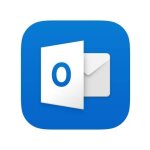


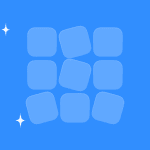
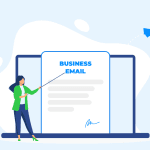


2 Kommentare